Jeśli komputer nie wyłącza się czysto lub ciągle uruchamia się ponownie, Błąd krytyczny zasilania jądra 41 może wystąpić na twoim komputerze. Jest to pokazane na poniższym obrazku w Dzienniku zdarzeń:
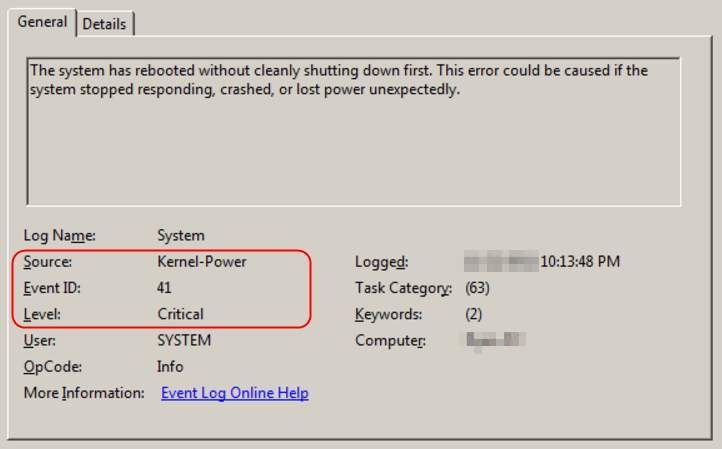
Komunikat o błędzie mówi: System został ponownie uruchomiony bez wcześniejszego całkowitego zamknięcia. Ten błąd może być spowodowany, gdy system nieoczekiwanie przestał odpowiadać, uległ awarii lub utracił zasilanie. Nie martw się. Zwykle jest to łatwy problem do naprawienia. Postępuj zgodnie z prostymi i szybkimi rozwiązaniami poniżej.
Notatka: Zobaczysz, że mówimy o tym błędzie w systemie Windows 10. Ale jeśli napotkasz ten błąd w innym systemie Windows, możesz również wypróbować następujące rozwiązania, aby rozwiązać problem na swoim komputerze.
Jak naprawić błąd krytyczny Kernel-Power 41?
Oto 2 metody, aby spróbować rozwiązać ten problem. Wypróbuj drugą metodę, jeśli pierwsza nie działa.
Metoda 1: Zaktualizuj wszystkie dostępne sterowniki
W większości przypadków błąd Kernel-Power 41 jest spowodowany niewłaściwymi sterownikami urządzeń na twoim komputerze, zwłaszcza starym lub uszkodzonym sterownikiem karty dźwiękowej. Możesz więc spróbować zaktualizować wszystkie dostępne sterowniki na swoim komputerze, aby rozwiązać ten problem.
Istnieją dwa sposoby uzyskania odpowiednich sterowników do karty graficznej i monitora: ręcznie lub automatycznie .
Ręczna aktualizacja sterownika – Możesz ręcznie zaktualizować sterownik karty dźwiękowej lub dowolne inne sterowniki urządzeń, przechodząc do witryny producenta obu urządzeń i wyszukując najnowszy poprawny sterownik. Pamiętaj, aby wybierać tylko sterowniki zgodne z Twoim wariantem systemu Windows 10.
Automatyczna aktualizacja sterowników – Jeśli nie masz czasu, cierpliwości lub umiejętności obsługi komputera, aby ręcznie zaktualizować sterowniki urządzeń, możesz zamiast tego zrobić to automatycznie za pomocą Łatwy kierowca . Driver Easy automatycznie rozpozna twój system i znajdzie odpowiednie sterowniki dla twoich urządzeń i twojego wariantu systemu Windows, a także pobierze i zainstaluje je poprawnie:
jeden) Ściągnij i zainstaluj Driver Easy.
2) Biegnij Łatwy kierowca i kliknij przycisk Skanuj teraz. Driver Easy przeskanuje komputer i wykryje problemy ze sterownikami.
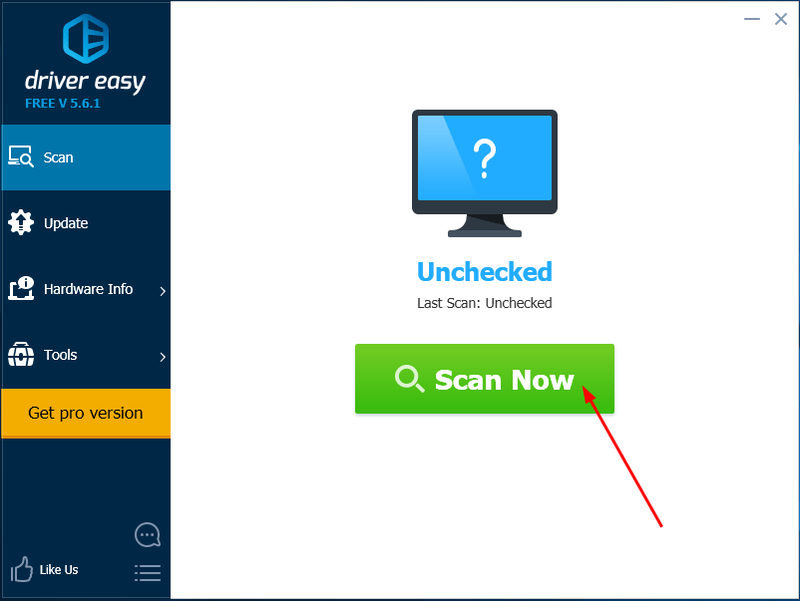
3) Kliknij Aktualizacja obok dowolnego oflagowanego sterownika, aby automatycznie pobrać i zainstalować poprawną wersję tego sterownika (możesz to zrobić za pomocą WOLNY wersja).
Lub kliknij Aktualizuj wszystko aby automatycznie pobrać i zainstalować odpowiednią wersję Wszystko brakujące lub nieaktualne sterowniki w systemie. (Wymaga to Wersja Pro który zapewnia pełne wsparcie i 30-dniową gwarancję zwrotu pieniędzy. Zostaniesz poproszony o uaktualnienie po kliknięciu Aktualizuj wszystko.)
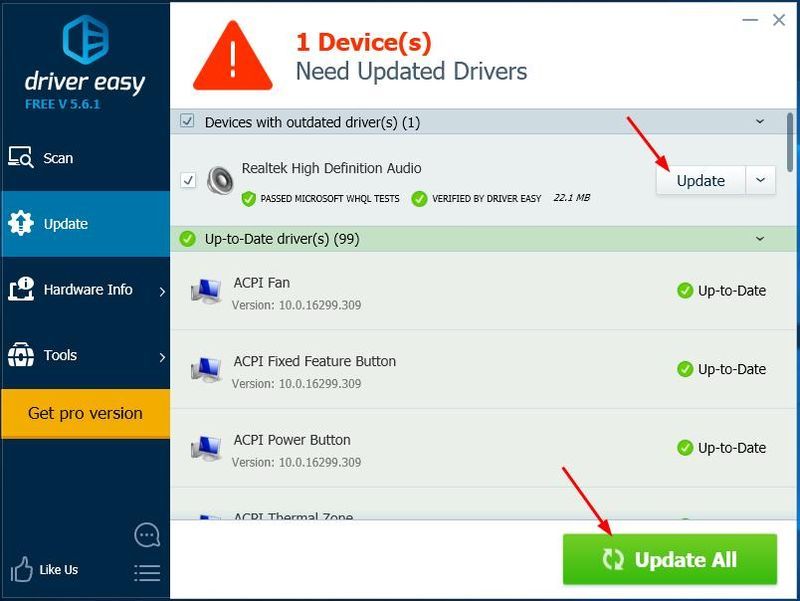
3) Uruchom ponownie komputer i sprawdź, czy działa poprawnie.
Metoda 2: Zmień ustawienia zasilania
Czasami ustawienia zasilania komputera mogą również powodować pojawienie się błędu Kernel-Power 41. Wykonaj następujące czynności, aby zmienić ustawienia powerr:
1) Typ ustawienia mocy w polu wyszukiwania z menu Start. Następnie kliknij Ustawienia zasilania i uśpienia .
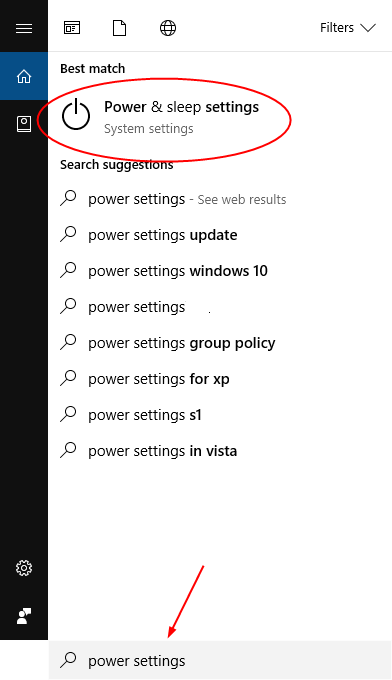
2) Kliknij Zmień, gdy komputer jest w stanie uśpienia. Następnie Zmień zaawansowane ustawienia zasilania .
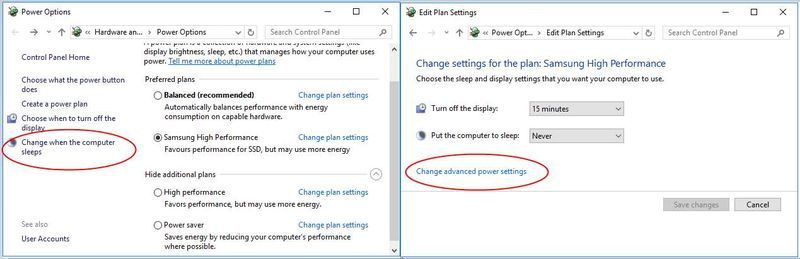
3) Kliknij dwukrotnie Dysk twardy > Wyłącz dysk twardy po , a następnie ustaw na Nigdy . Następnie kliknij dwukrotnie Sen > Śpij po a także ustawić na Nigdy . Kliknij OK.
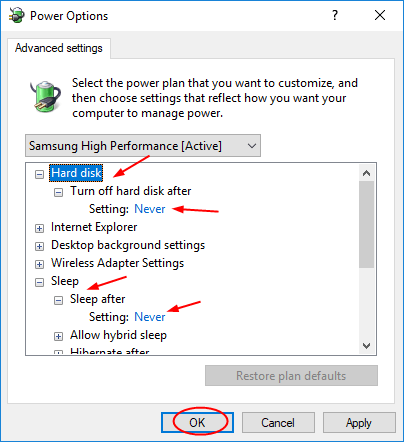
4) Uruchom ponownie komputer i sprawdź, czy działa poprawnie.
- Windows 10
![[Rozwiązano] Problem z połączeniem Apex Legends](https://letmeknow.ch/img/knowledge/22/apex-legends-connection-issue.jpg)
![[ROZWIĄZANE] Thunder Tier One ciągle się zawiesza na PC](https://letmeknow.ch/img/knowledge/83/thunder-tier-one-keeps-crashing-pc.jpg)
![[ROZWIĄZANE] Resident Evil 5 nie uruchamia się na PC](https://letmeknow.ch/img/program-issues/44/resident-evil-5-not-launching-pc.jpg)

![[ROZWIĄZANE] Instalacja systemu Windows 10 nie powiodła się](https://letmeknow.ch/img/knowledge/51/windows-10-installation-has-failed.png)

